可能给位开发者在搭建自己的网站的时候,肯定不会写一个两个文件就8uftp之类的往自己的云服务器或者虚拟主机上面传,那么本地的开发环境搭建就非常重要了,今天就给大家带来一个本地区官网下载二进制包进行自己配置这些环境的一个教学!
首先我们先去MySQL官网下载MySQL安装包:https://dev.mysql.com/downloads/mysql/,然后博主就下载最新版本的8.0吧,博主也算是一个强迫症了,受不了老版本的软件,然后这个地址呢一共有两个版本的MySQL安装包分别是msi安装包和zip二进制包,那楼主就选择绿色版的下载了,各位可以依照自己的喜好下载!
然后呢我们再去nginx官网:http://nginx.org/en/download.html选择中间那个stable version(稳定版本)那个nginx/window那个点进去就可以下载了
然后就是去PHP的官网下载安装包了:https://windows.php.net/download#php-7.3 这里php还有两个版本一个是线程安全(Thread safe)的版本和线程不安全版本(non-Thead-safe)这里给大家解释一下这两个版本就是说,线程安全就是php启动的时候检测php线程之间的数据然后进行启动(就是多线程的时候你启动一个新的线程总得知道其他的线程计算得怎么样了吧,不可能我启动一个线程又从头开始计算吧)其实就是apache用的,因为apache关联PHP是直接进行模块的关联,而线程非安全就是简单的说
> nginx启动的时候哪怕配置了php,但是php也不会启动,你还需要启动php才行
> apache启动的时候如果配置了PHP,那么就不需要启动php了,它是以模块的形式跟apache绑定的
所以如果使用的是apache就选择线程安全版本,如果使用的是nginx,或者iis就是用线程不安全版本(单线程所以不需要启动线程前检测数据)(差不多就是这个意思吧,如果有写错的地方还忘指出)
(这些软件都是分32和64位哈,x86是32位,x64是64位,自己根据自己的系统位数进行选择哈)
(MySQL的安装版本有许多的选项,那么绿色版呢就是没有那么复杂,只不过如果需要某些东西都必须自己配置配置文件了,动手能力强了吧,安装版本点选,而绿色版改配置文件,各位自行选择哈)
然后我们就已经将需要的东西给下载好了,接下来就是找一个文件夹进行解压了


这里博主就选择E盘新建一个WNMP的文件夹了,你们可以随意哈,然后将下载的三个文件解压出来
首先配置环境变量吧,以后就不用进入指定文件夹./了,介绍下win10的环境变量配置吧,win7的就需要在环境变量后面添加差不多
这里配置环境变量格外小心,不要删除系统已经配置好的环境变量,否则可能造成异常
首先右键计算机 -》》 属性
点击高级系统设置点击环境变量,就进入到了环境变量配置面板了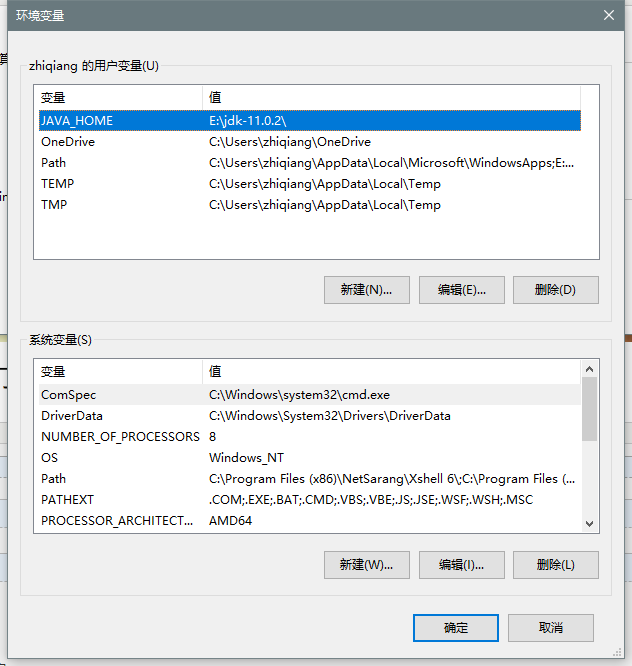
然后我们修改用户变量(就是只对这一个用户有效,一般win系统也只有一个用户,吧)
我们选择path点击编辑
我们点击新建将我们刚解压出来的三个文件夹路径复制进去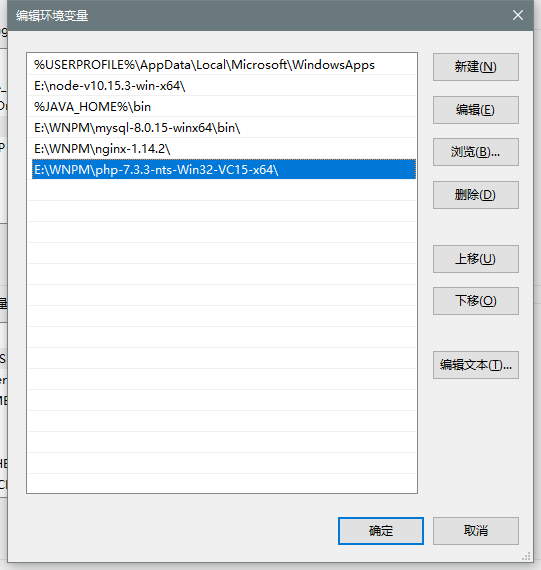
然后这里的话mysql目录是添加的是它下面的bin目录
然后呢我们进行一波测试
mysqld --verbose --version

测试都成功了,基本上离成功就只有一步之遥了,那就是配置文件的修改了
首先我们进入nginx的文件夹更改nginx的配置文件

在这个目录下有一个nginx.conf的文件,这就是nginx的默认配置文件了,我们用sublime打开(如果你没有sublime可以使用记事本,notepad++ ,editplus都行)
因为本地服务肯定http访问了所以我们修改

其中 listen 监听端口 location块中 root 表示网站的根目录 index 表示默认的索引文件
还有一个error_page 404定义一下404的页面 其它的我就不改了,如果感兴趣的朋友可以去http://www.nginx.cn/这个网站寻找一个资料
然后我们改改MySQL服务配置文件(MySQL8默认是没有配置文件的我们在MySQL的解压目录新建一个my.ini配置文件用sublime打开)
配置完成差不多是这个样子
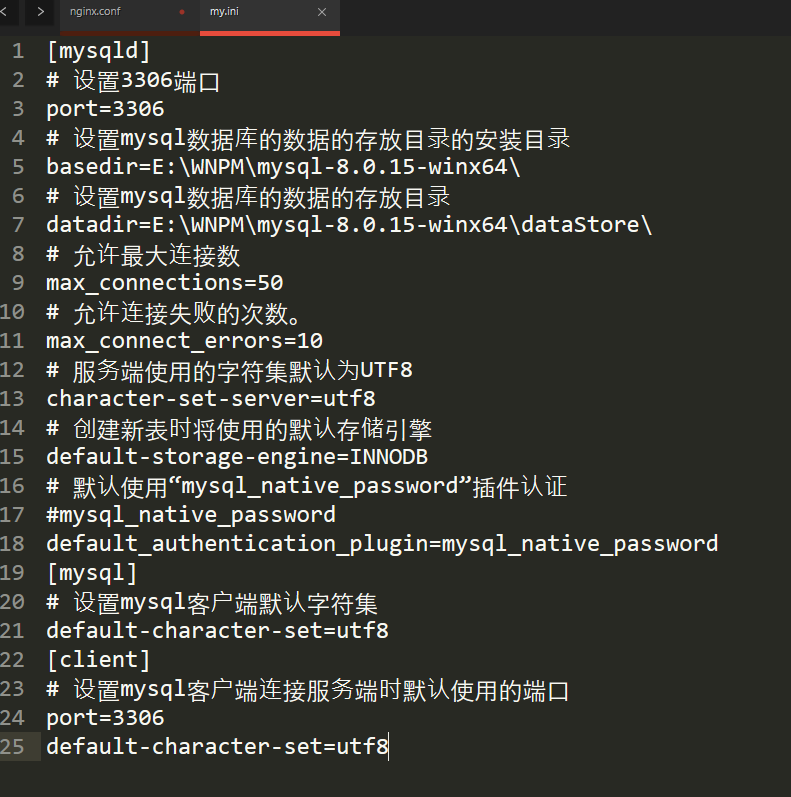
然后保存退出,我们打开cmd以管理员身份运行,win10可以 win+x,a 快速打开powershell管理员方式,进入MySQL下面的bin目录
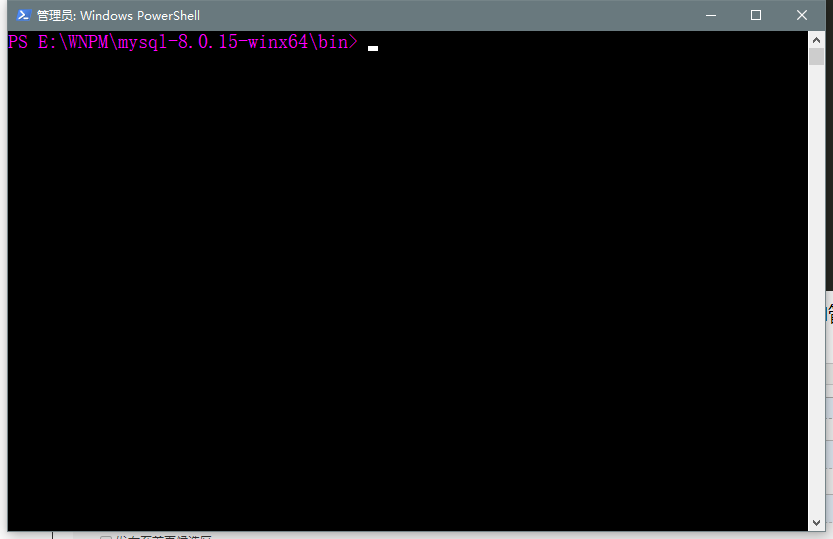
我们首先cmd先切换到cmd环境
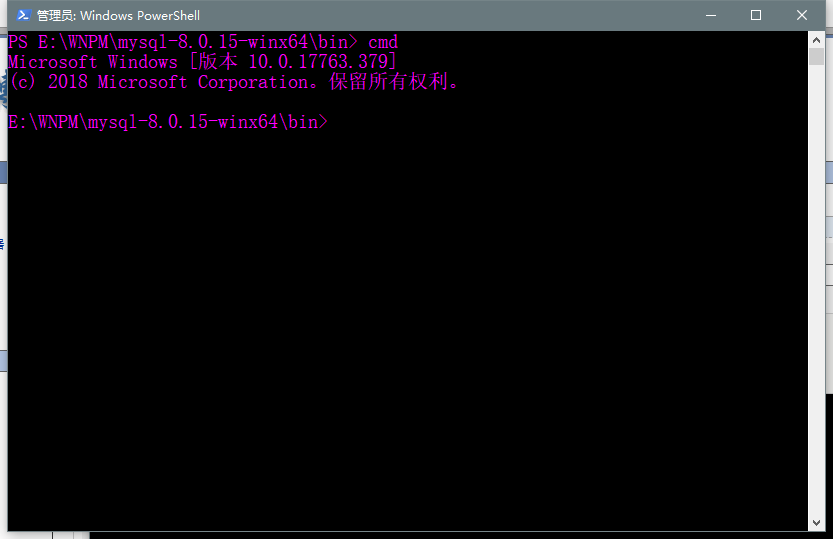
然后运行 mysqld --initialize --console命令初始化MySQL数据
其中 --initialize表示创建一个默认的数据库然后创建超级用户root并随机生成一个密码
如果不喜欢初始化root随机密码可以使用 --initialize-insecure(区别就是初始化root没有密码)
--console 就是初始化之间出现错误就打印出来
(你如果使用生成随机密码的指令一定要--console,不然密码就打印不出来)
博主就是用生成随机密码的命令了,各位按照自己的要求随意选择(运行这条命令的时候一定要保证my.ini创建了,并且在你解压MySQL的那个根目录啊,不然就不知道是什么个情况了)
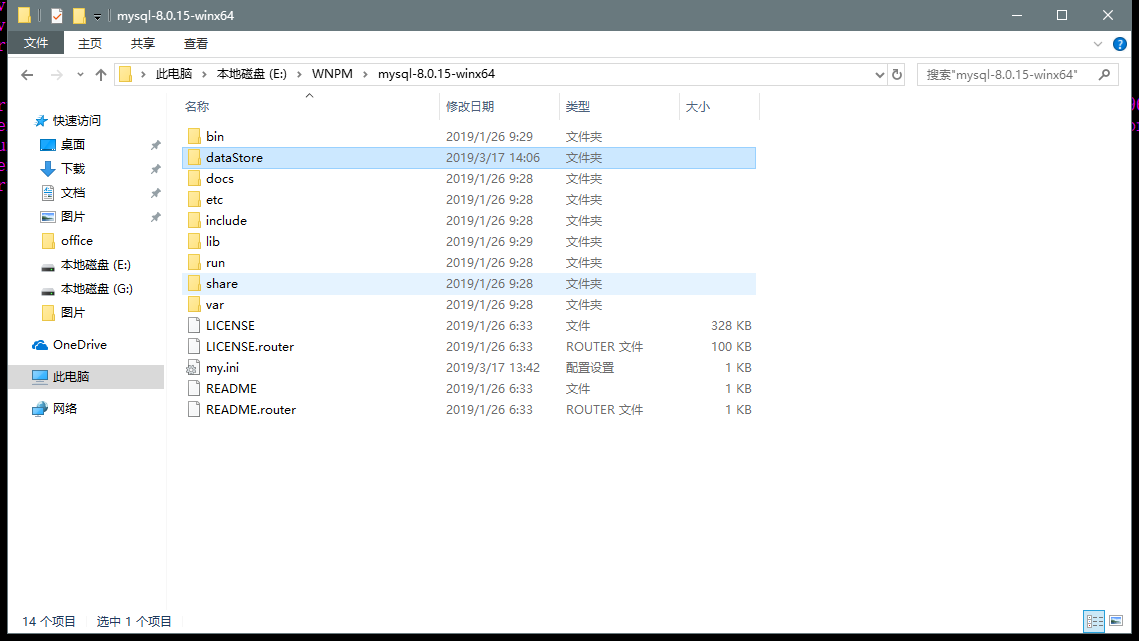
是这个目录层级,my.ini是在解压的根目录一定要保证

然后楼主的数据目录就生成了(这个时候你可以去看一下配置文件中datadir后的路径应该有一堆文件了)

并且楼主截图高亮区域就是默认生成的随机密码了,我们一定要记住这个密码,需要连接数据库的时候使用
然后我们进行MySQL服务的安装,我们运行mysqld --install [服务名] 你也可以不写服务名,默认是mysql
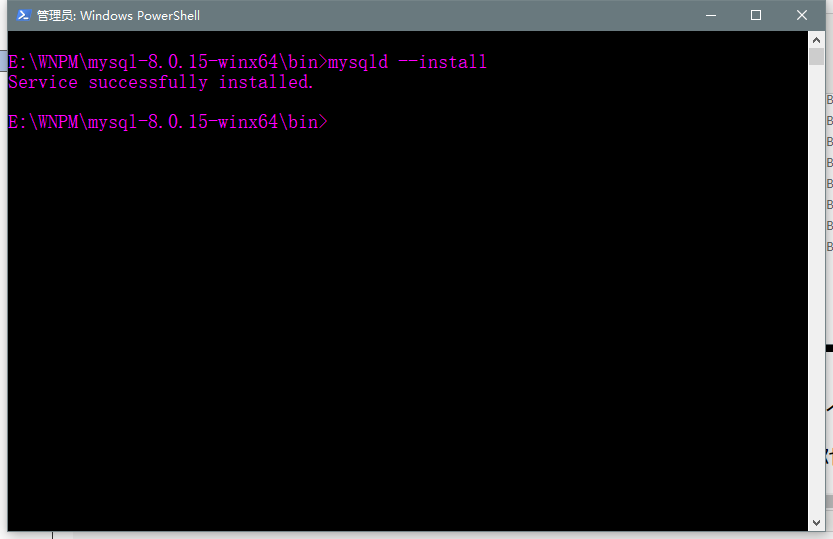
然后就安装成功了我们可以使用 win+r 输入services.msc查看一下
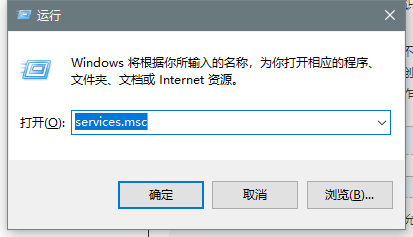
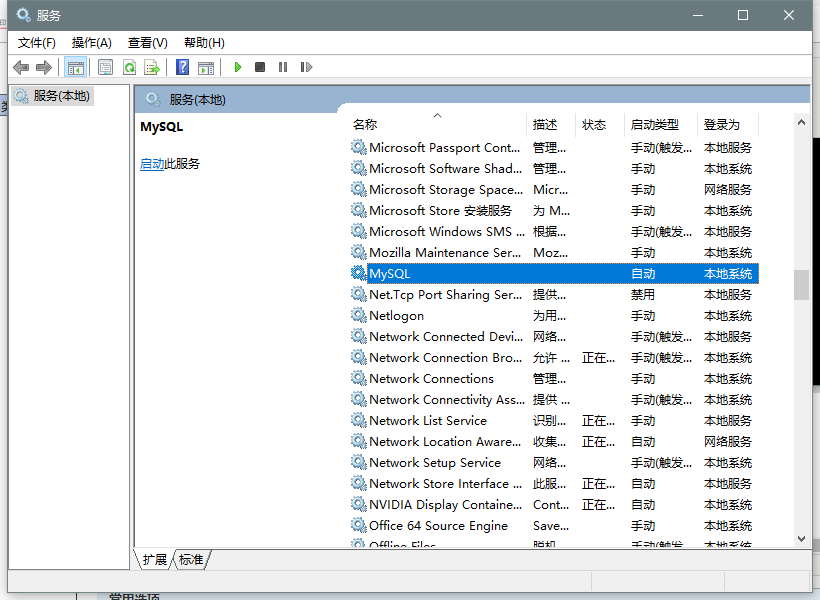
然后大家就可以直接点击MySQL这个服务名点击左边的启动,MySQL就启动成功了,也可以敲命令启动MySQL
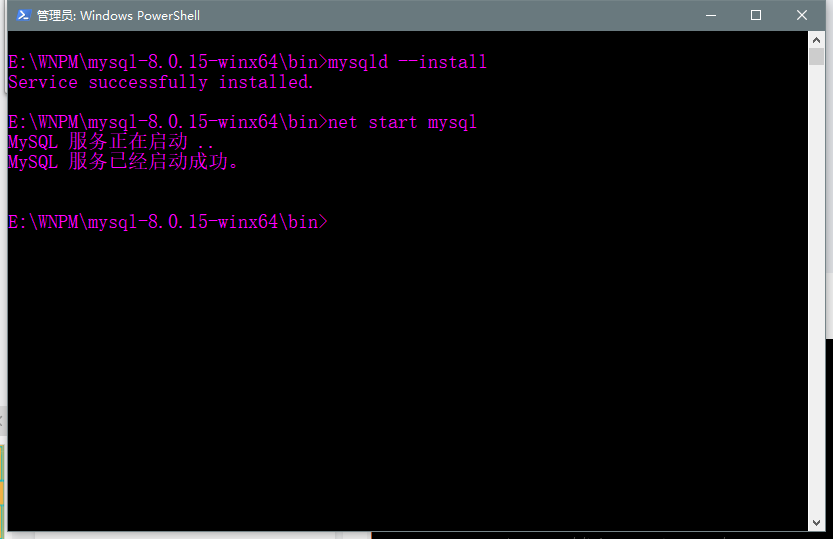
net start 后面接一安装时命令的名字,没写名字默认mysql
然后我们使用小海豚或者navicat等图形化工具连接试试
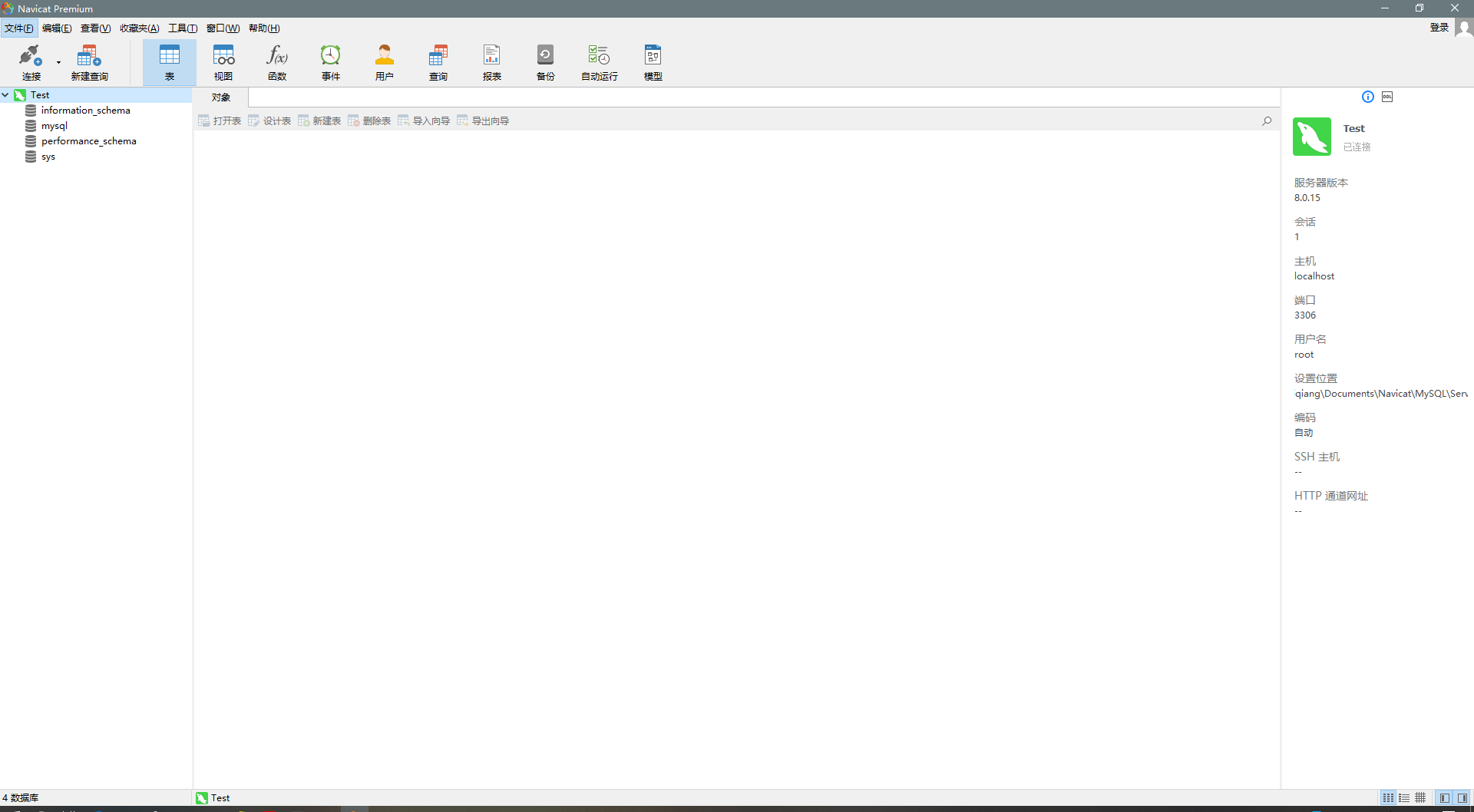
我使用的是navicat,这个软件可以连接许多数据库,而小海豚只能连接MySQL,因为楼主还需要熟悉mongoDB所以选择了这款图形数据库连接产品
使用了随机密码的话当点击连接的时候显示不出来表,只有一个你连接的名字在左边,你双击下就可以看见提示你输入新密码了,这样就可以自定义root密码了,修改完成之后就是楼主的页面了
然后这里MySQL的安装配置就结束了,首先MySQL配置参照https://blog.csdn.net/qq_37350706/article/details/81707862navicat软件也在此博客(是绿色版的)
然后如果需要SQLYog绿色版:https://www.lanzous.com/i3gk4ng 密码:1314,如果觉得百度云下载navicat速度慢可以:https://www.lanzous.com/i3gk59i 密码:1314
(如果你只接触MySQL的话不推荐使用navicat因为呢,看文件大小就知道,哈哈,哈哈,你们随意,随意)
接下来就是nginx与php结合的配置了,然后下载下来的php基本不需要配置,不用管,我们继续打开nginx的配置文件nginx.conf
我们找到我鼠标圈起来的一片,将他们前面的注释#去掉
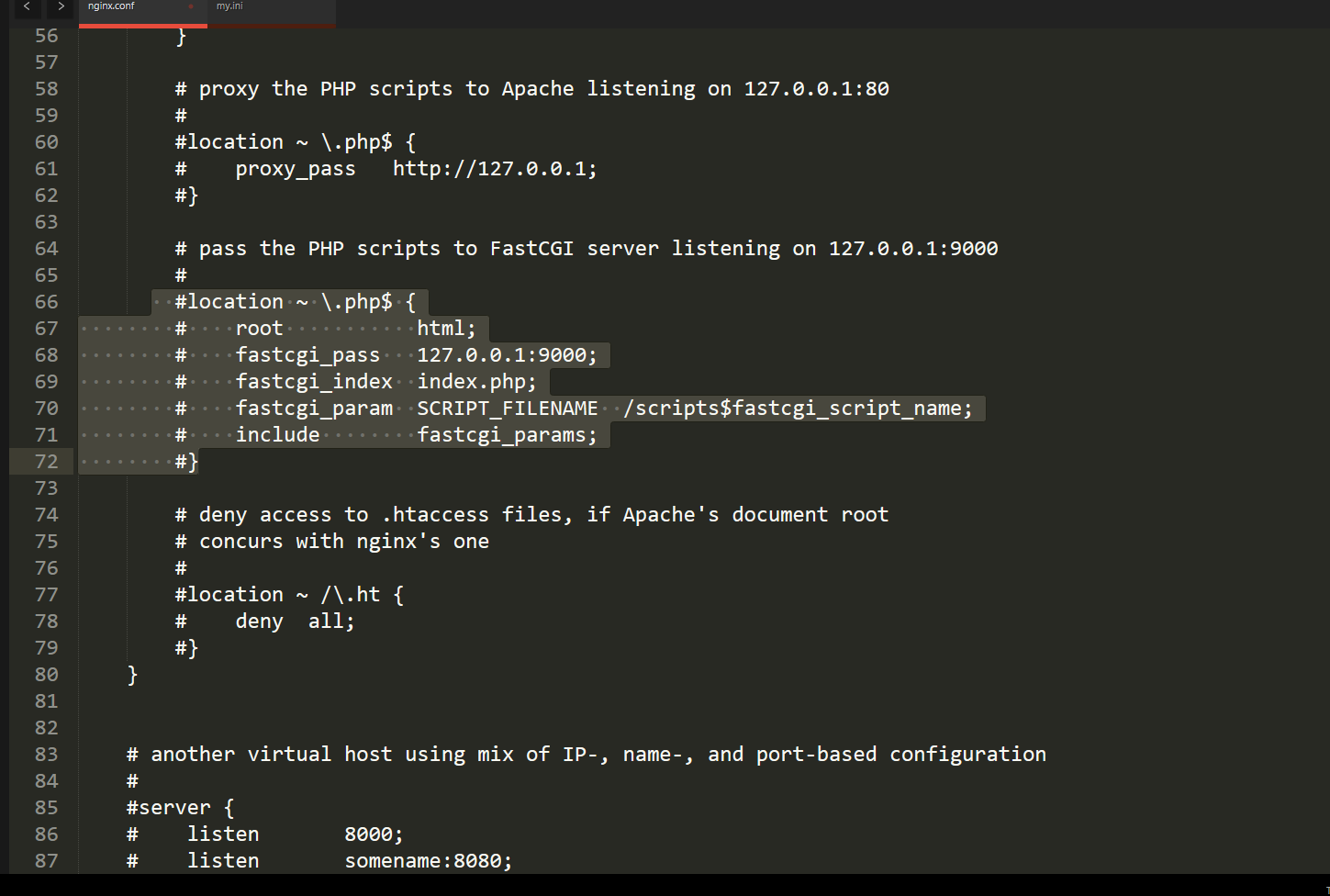
大致修改后就是
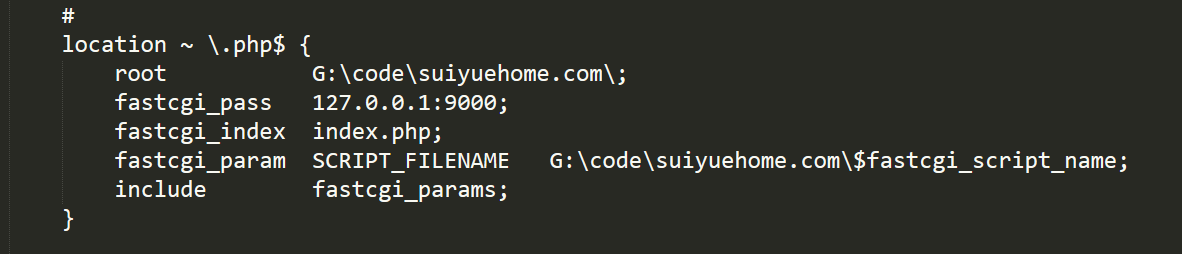
就是root行 和 fastcgi_param行修改成你nginx主目录的路径就行了 fastcgi_param行将/scripts替换成你前面的主目录就行了,好了差不多大公告成了!
然后我们去到php解压的路径里面有两个默认的配置文件

一个开发版本一个生产版本大家自行选择,楼主就选择开发版本了,将开发版本的ini复制一份重命名成php.ini就行了
然后我们赶快启动nginx启动php新建一个文件进行测试
这里楼主说一下,win环境下目录要使用双反斜线表示
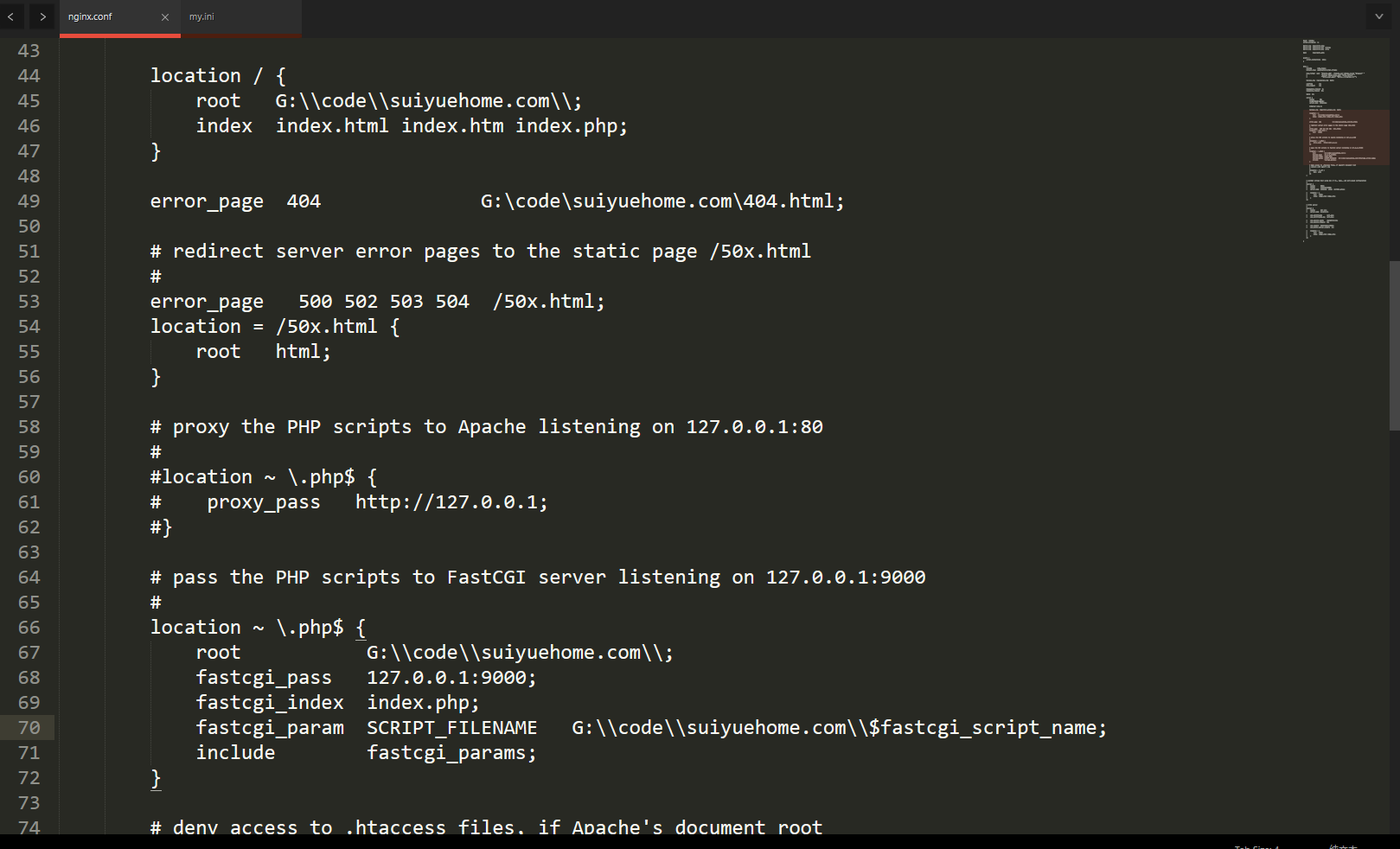
然后我们在根目录新建一个index.php文件夹进行测试
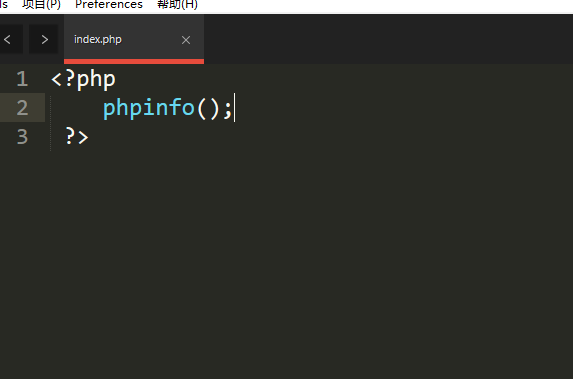
然后我们进入php解压目录运行 php-cgi -b 127.0.0.1:9000 -c .\php.ini 这里-b就是绑定端口地址的,-c就是指定配置文件 (这里的-b绑定的地址要与nginx配置文件中的端口对应)
然后我们在进入nginx的解压目录运行 .\nginx.exe 就行了

最后效果(坑爹的是这里nginx要占一个命令行窗口,php-cgi也要占一个命令行窗口,还需要加上参数)
好了,我也功成身退了,祝你们玩得开心!(有什么问题可以加一下QQ群问哈:784845854,也欢迎萌新谢谢!)